
Mục lục:
- Tác giả John Day [email protected].
- Public 2024-01-30 13:30.
- Sửa đổi lần cuối 2025-01-23 15:14.

Bo mạch MELZI tiêu chuẩn của tôi đã chết và tôi cần thay thế khẩn cấp để đưa CR10 của tôi sống lại.
- Bước đầu tiên, chọn bo mạch thay thế, vì vậy tôi đã chọn Bigtreetech skr v1.3 là bo mạch 32 bit, với trình điều khiển TMC2208 (có hỗ trợ chế độ UART)
- Bước thứ hai, chọn phần sụn, vì vậy Marlin 2.0, một lựa chọn rất phổ biến cho loại máy in này.
Tôi đã sử dụng tất cả hệ thống dây điện tiêu chuẩn và các bộ phận từ CR10 của mình.
Đây là hướng dẫn rất nhanh của tôi để thay thế bảng và thiết lập Marlin trên đó.
Quân nhu:
Bo mạch chủ Skr 1.3 với 4 trình điều khiển TMC2208 (liên kết Amazon)
Bước 1: TẢI XUỐNG VISUAL STUDIO VÀ MARLIN FIRMWARE


- Cài đặt Trình soạn thảo văn bản Visual Studio từ
- Sau khi hoàn tất, hãy nhấp vào biểu tượng Tiện ích mở rộng và tìm kiếm tiện ích mở rộng PlatformIO và cài đặt nó
- Tải xuống Phần mềm cơ sở Marlin từ kho lưu trữ github:
- Chọn phiên bản 2.0, nhấp vào Mã và Tải xuống ZIP
Bước 2: THÊM CÀI ĐẶT CR10 DEFAULT



- Giải nén tệp
- Truy cập https://github.com/MarlinFirmware/Configurations kho lưu trữ và tìm kiếm ví dụ / thư mục Creality / CR10 và tải xuống tất cả các tệp
- Sao chép tất cả các tệp và Dán và Ghi đè trên thư mục Marlin được giải nén ở các bước previus
Bước 3: THIẾT LẬP MARLIN CHO BAN SKR




- Mở Visual Studio và mở tiện ích mở rộng IO Platform (biểu tượng người ngoài hành tinh trên thanh công cụ bên trái), nhấp vào Mở dự án mới, chọn thư mục Marlin của bạn
- Mở tệp platform.ini và thay thế mega2560 default_envs bằng LPC1768 (dành cho SKR1.3)
- Mở tệp Configuration.h
-
Tìm kiếm SERIAL_PORT:
- Đặt #define SERIAL_PORT bằng -1
- Xóa // ký tự nhận xét trước khi xác định SERIAL_PORT_2
- Đặt #define SERIAL_PORT_2 bằng 0
-
Tìm kiếm MẸ:
Đặt #define MOTHERBORD bằng BOARD_BTT_SKR_V1_3
-
Tìm kiếm DRIVER_TYPE:
Đặt #define X_DRIVER, Y_DRIVER và Z_DRIVER bằng TMC2208
-
Tìm kiếm CLASSIC_JERK (bước không bắt buộc):
Đặt #define DEFAULT_XJERK và DEFAULT_YJERK bằng 7.0
- Mở tệp Configuration_adv.h
-
Tìm kiếm SDCARD_CONNECTION:
- Xóa // ký tự nhận xét trước khi xác định SDCARD_CONNECTION
- Đặt #define SDCARD_CONNECTION bằng ONBOARD
-
Tìm kiếm INDIVIDUAL_AXIS_HOMING_MENU (không phải bước bắt buộc):
Xóa // ký tự nhận xét trước khi xác định INDIVIDUAL_AXIS_HOMING_MENU
-
Tìm kiếm TMC_DEBUG (bước không bắt buộc):
Xóa // ký tự nhận xét trước khi xác định TMC_DEBUG
-
Tìm kiếm E0_AUTO_FAN_PIN (quạt máy đùn):
Đặt #define E0_AUTO_FAN_PIN bằng FAN1_PIN
-
Tìm kiếm HAS_TRINAMIC_CONFIG (trình điều khiển UART TMC):
Đặt #define X_CURRENT, X_CURRENT và X_CURRENT bằng 750
- Nhấp vào nút Biên dịch và đợi cho đến khi hoàn thành THÀNH CÔNG
- Đi tới thư mục.pio / build / LPC1768 bên trong thư mục gốc Marlin, sao chép tệp firmware.bin vào Thẻ SD và khởi động lại bo mạch / máy in. Phần sụn sẽ tự động được tải.
Bước 4: DÂY VÀ CÀI ĐẶT PHẦN CỨNG



- Sử dụng trình điều khiển UART, chẳng hạn như TM2208, chúng tôi cần đặt một jumper trên các chân cho kết nối này trên mỗi trình điều khiển mà chúng tôi sử dụng và Xóa tất cả jumper dưới tất cả các trình điều khiển (xem các chân màu đỏ bên dưới)
- Sửa đổi đầu nối JST cho các điểm cuối X và Y và chỉ sử dụng 2 chân vào đầu nối bảng như trong hình bên dưới.
- Xem hình ảnh sau để nối dây tất cả các thiết bị với bảng
Bước 5: HIỆU CHUẨN: CÁC BƯỚC TRÍCH DẪN
- Gửi lệnh M503 để truy xuất bước / mm hiện tại cho mỗi động cơ
- Tìm và sao chép dòng M92, trông giống như tiếng vang sau: M92 X80.00 Y80.00 Z400.00 E95.00
- Kéo ra 10 mm vật liệu từ giao diện người dùng máy của bạn (sử dụng prontface, octoprint, v.v.)
- Sử dụng công thức sau để tính giá trị bước / mm mới:
(độ dài bạn mong đợi / độ dài bạn có) * giá trị bước hiện tại
ví dụ: 10/8, 9 * 95 = 106,8
- Gửi lệnh M92 E để đặt giá trị mới, ví dụ M92 E106.8
- Gửi M500 để lưu trữ giá trị mới vào EPROM
Bước 6: HIỆU CHUẨN: NHIỆT ĐỘ TỰ ĐỘNG
- Sử dụng lệnh M303 để bắt đầu quy trình điều chỉnh tự động, gửi M303 E0 S220 C6 để chạy 6 chu kỳ điều chỉnh cho E0 ở 220 độ nhiệt độ (sử dụng 220 hoặc nhiệt độ bạn dùng để in)
- Máy in sẽ bắt đầu làm nóng hotend và tắt nó 6 lần (chú ý hotend đang nóng !!!), khi kết thúc, bạn sẽ tự động nhận các giá trị mới cho Kp, Ki e Kd:
Ví dụ:
Recv: #define DEFAULT_Kp 19.40
Recv: #define DEFAULT_Ki 1.45
Recv: #define DEFAULT_Kd 64,99
- Gửi lệnh M301 thay thế P = Kp, I = Ki, D = Kd, ví dụ M301 P19.40 I1.45 D64.99
- Gửi lệnh M500 để lưu các giá trị mới vào bộ nhớ EPROM
Bước 7: MOD CHO STANDALONE CR10

Tôi cũng đã làm cho CR10 của mình dễ di chuyển hơn và tiết kiệm không gian khi tháo vỏ ngoài cho thiết bị điện tử, nếu bạn quan tâm, hãy theo liên kết đến tất cả các bộ phận được in.
www.thingiverse.com/thing:4721812
Đề xuất:
Mạch song song sử dụng lỗi mạch: 13 bước (có hình ảnh)

Mạch song song sử dụng lỗi mạch: Lỗi mạch là một cách đơn giản và thú vị để giới thiệu cho trẻ em về điện và mạch điện, đồng thời kết nối chúng với một chương trình giảng dạy dựa trên STEM. Chú bọ dễ thương này kết hợp một động cơ tốt tuyệt vời và kỹ năng chế tạo sáng tạo, làm việc với điện và mạch điện
Làm thế nào tôi đã giúp pin của Netbook của tôi!: 4 bước

Tôi đã giúp pin của Netbook của mình như thế nào!: Tôi vừa khám phá ra phần mềm tuyệt vời này từ dấu phải cho phép pin của tôi kéo dài hơn mỗi lần sạc và cũng để netbook chạy mát hơn rất nhiều. netbook dell model 3147
Tạo cho USB của tôi một cuộc sống mới: 7 bước

Mang đến cho USB của tôi một cuộc sống mới: Vì vậy, tôi có USB Kingston này (hoặc ổ đĩa flash nếu bạn thích) mà tôi đã mua cách đây vài năm. Nhiều năm phục vụ đã cho thấy bằng chứng về sự xuất hiện của nó bây giờ. Nắp đã biến mất và vỏ có vẻ được lấy từ một bãi rác với dấu vết của sự đổi màu. Bảng mạch USB
Tạo đồ thị của riêng tôi cho dữ liệu IOT của tôi trên Raspberry PI: 3 bước

Tạo đồ thị của riêng tôi cho dữ liệu IOT của tôi trên Raspberry PI: Vui lòng đọc tiếp nếu bạn muốn có thể tạo đồ thị IOT của riêng mình bằng cách sử dụng 7 dòng mã. Tôi muốn tạo biểu đồ để hiển thị dữ liệu ở định dạng đồ họa từ cảm biến IOT của mình trên một trang web. Trước đây, để làm điều này, tôi đã sử dụng các dịch vụ của bên thứ 3 (một số
Mạch chỉnh lưu toàn sóng thông qua chỉnh lưu cầu: 5 bước (có hình ảnh)
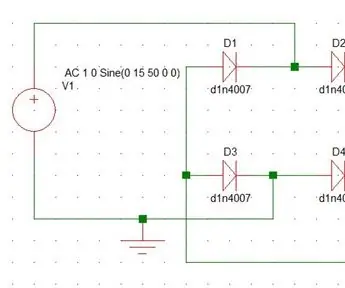
Mạch chỉnh lưu toàn sóng thông qua chỉnh lưu cầu: Chỉnh lưu là quá trình chuyển đổi dòng điện xoay chiều thành dòng điện một chiều
